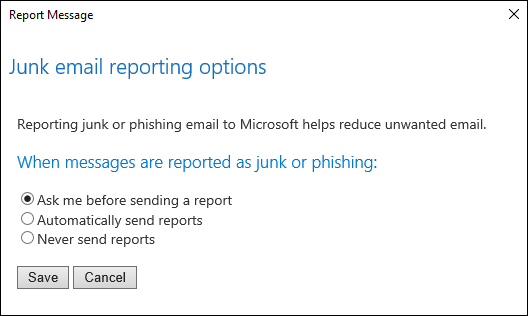Programski dodatak "Poruka izveštaja" radi sa programom Outlook kako bi vam omogućio da prijavite sumnjive poruke korporaciji Microsoft, kao i da upravljate načinom na kojiMicrosoft 365 nalog e-pošte tretira te poruke.
Poruke kojeMicrosoft 365 nalog e-pošte označavaju kao neželjenu automatski se premeštaju u fasciklu "Neželjena e-pošta". Međutim, pošiljaoci bezvredne pošte i phishing pokušaji neprestano se razvijaju. Ako primite neželjenu e-poštu u prijemnom poštanskom sandučetu, možete da koristite programski dodatak "Poruka izveštaja" da biste poslali poruku korporaciji Microsoft kako biste nam pomogli da poboljšamo filtere bezvredne e-pošte. Ako pronađete e-poruku u fascikli "Neželjena e-pošta" koja nije bezvredna, možete da koristite programski dodatak "Poruka izveštaja" da biste je označili kao valjanu e-poruku, premestili poruku u prijemno poštansko sanduče i prijavili potvrđenu grešku da biste pomogli korporaciji Microsoft da poboljša filtere za bezvrednu poštu.
Prijava poruke
Ako odaberete dugme Poruka izveštaja na traci, videćete nekoliko različitih opcija.
-
Neželjeno
-
Phishing (prevare na mreži)
-
Nije neželjeno
-
Opcije
-
Pomoć
Ako odaberete opciju Neželjeno, Phishing ili Nije neželjeno, imaćete opciju da pošaljete kopiju poruke korporaciji Microsoft, zajedno sa klasifikacijom poruke. Ovo nije obavezno. Da biste isključili opciju za slanje kopije poruke korporaciji Microsoft, odaberite stavku Opcije, a zatim pratite dolenavedene korake.
Šta je to neželjena e-pošta?
Neželjene e-poruke se obično nazivaju bezvredna e-pošta. To su poruke koje ne želite da primate, a koje mogu biti reklamni proizvodi koje ne koristite ili koje smatrate uvredljivim. Ako odaberete opciju Neželjeno, kopija poruke može biti poslata korporaciji Microsoft kako bi pomogla u ažuriranju filtera za bezvrednu poštu, a poruka će biti premeštena iz prijemnog poštanskog sandučeta u fasciklu "Neželjena e-pošta".
Šta je to phishing?
Phishing vas podstiče da otkrijete lične informacije, kao što su brojevi i lozinke računa u banci. Phishing poruke često izgledaju valjano, ali imaju obmanjujuće veze koje zapravo otvaraju lažne veb lokacije. Ako izaberete phishing, kopija poruke može biti poslata korporaciji Microsoft kako bi pomogla u ažuriranju filtera, a poruka će biti premeštena iz prijemnog poštanskog sandučeta u fasciklu "Neželjena e-pošta".
Šta je to legitimna e-poruka?
Ako znate pošiljaoca i očekujete poruku ili ako primite poruku koja je greškom označena kao neželjena, možete da koristite programski dodatak "Poruka izveštaja" da biste označili poruku kao "Nije neželjena". Tako ćete poruku iz fascikle Neželjena e-pošta vratiti u prijemno poštansko sanduče.
Dodavanje programskog dodatka "Poruka izveštaja"
Programski dodatak Poruka izveštaja možete da dodate iz skladišta programskih dodataka za Outlook:
-
Kliknite na dugme Preuzmi programske dodatkeili Sve aplikacijena kartici Početak na traci programa Outlook.
-
Za opciju Preuzimanje programskih dodataka pomerite se do programskog dodatka Poruka izveštaja, izaberite ga, a zatim izaberite stavku Dodaj da biste ga instalirali.
-
Za sve aplikacije izaberite stavku Dodaj aplikacije, pomerite se do programskog dodatka Poruka izveštaja, izaberite ga, a zatim izaberite stavku Dodaj da biste ga instalirali.
Report Message add-in options
Izbor opcija sa dugmeta Poruka izveštaja vam omogućava da odaberete da li se poruke automatski šalju korporaciji Microsoft kada se prijave kao neželjene ili phishing pokušaje.
Promena opcija poruke izveštaja
-
Odaberite stavku Opcije iz dugmeta Poruka izveštaja na traci.
-
Izaberite neku od sledećih opcija:
-
Uvek pošalji kopiju poruke korporaciji Microsoft
-
Nikada ne šalji kopiju poruke korporaciji Microsoft
-
Pitaj pre slanja kopije poruke korporaciji Microsoft
-
-
Kada izvršite izbor, odaberite stavku Sačuvaj. Videćete sledeću poruku na Info traci u zaglavlju poruke koja potvrđuje da su promene uspešno sačuvane.
Napomene:
-
Postavke opcija su keširane sa porukom, pa da biste videli ažuriranu postavku, moraćete prvo da izaberete novu poruku.
-
Ako vaša verzija programa Outlook ne podržava postavku Opcije, videćete poruku sa obaveštenjem koja vas usmerava na https://aka.ms/ReportMessageOptions.
Uklanjanje programskog dodatka "Poruka izveštaja"
Programski dodatak Poruka izveštaja možete da uklonite iz skladišta programskih dodataka za Outlook:
-
Kliknite na dugme Preuzmi programske dodatkeili Sve aplikacijena kartici Početak na traci programa Outlook.
-
Za opciju Preuzimanje programskih dodataka pomerite se do programskog dodatka Poruka izveštaja, izaberite ga, a zatim izaberite stavku Ukloni da biste ga deinstalirali.
-
Za sve aplikacije izaberite stavku Dodaj aplikacije, a zatim kliknite desnim tasterom miša na programski dodatak "Poruka izveštaja" (ili ga dugo pritisnite) i izaberite stavku Deinstaliraj da biste ga uklonili.
Vaše povratne informacije su nam važne
Želeli bismo da znamo šta mislite o programskog dodatku "Poruka izveštaja". Odaberite "Da" ili "Ne" na dnu stranice da biste nas obavestili da li je programski dodatak "Poruka izveštaja" bio koristan i ostavite nam komentar o tome šta vam se sviđa i kako možemo da se poboljšamo.